0x00000709完美解决win7 解决Win7或Win10打印机操作无法完成错误0x00000709的步骤
在使用Windows 7或Windows 10操作系统时,有时我们可能会遇到打印机操作无法完成的问题,错误代码为0x00000709,这个错误会导致我们无法正常使用打印机进行打印工作,对工作和生活造成一定的困扰。幸运的是我们可以采取一些简单的步骤来完美解决这个问题。接下来我将介绍具体的解决步骤,帮助大家轻松应对0x00000709错误,恢复打印机的正常使用。
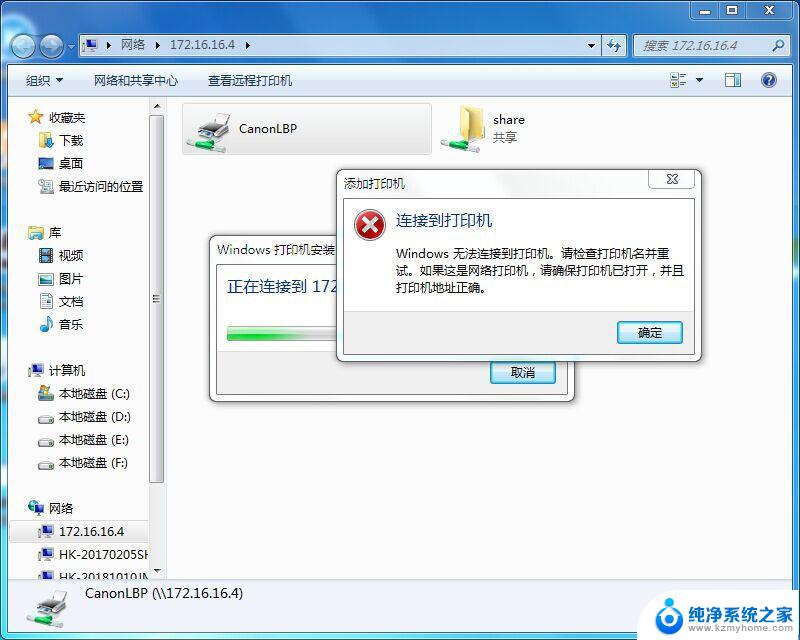
解决方法:
以Win10为例,首先我们右键“此电脑”。点击选择“管理”。(Win7系统的话,是右键“计算机”,选择“管理”)。
在计算机管理中,我们展开“服务和应用程序”。点击服务,在服务中找到Print Spooler服务,双击进入Print Spooler服务, 启动类型为自动,服务状态如果没有启动,请启动一下。
最后查看打印机,显示已打勾成功连接,你看看是否解决了。
如果您是Win10系统,还有可能是KB5006670补丁导致了Windows无法连接到打印机。甚至出现错误代码0x00000709的情况,我们只需要卸载掉KB5006670补丁文件即可。
首先我们打开“控制面板”,点击程序下面的“卸载程序”。
在程序和功能窗口中,我们点击右侧窗口中的“查看已安装的更新”。
找到KB5006670补丁文件,右键点击“卸载”,并点击确定。
这时候会提示正在卸载更新,请稍候。这可能要花几分钟的时间。等待片刻,卸载后,重启电脑。
我们再去访问共享打印机,看看是不是解决了。
以上就是0x00000709完美解决win7的全部内容,有需要的用户可以按照以上步骤进行操作,希望对大家有所帮助。
0x00000709完美解决win7 解决Win7或Win10打印机操作无法完成错误0x00000709的步骤相关教程
- xp共享win10打印机操作无法完成,拒绝访问 Win10拒绝XP系统访问打印机的解决方案
- win10电脑共享win7打印机 WIN10无法连接WIN7共享打印机解决方法
- windows10无法检查更新 Win10系统更新无法完成的解决方法
- win10不能连接win7共享打印机 WIN10无法连接WIN7共享打印机的解决方法
- 系统错误日志怎么解决 Win10日志错误解决方法
- 打印机的驱动程序无法使用如何解决 win10系统打印机驱动程序错误怎么办
- 0xc0020036无法激活错误代码 win10激活时出现0xc0020036错误怎么解决
- w10激活不了 最新win10激活错误的解决步骤
- win10系统提示密码错误 win10开机密码错误如何解决
- 笔记本电脑扬声器显示未插入 win10系统无声音且显示未插入扬声器或耳机错误的解决方法
- 电脑右下角的图标怎么显示出来 如何让win10所有图标都显示在任务栏右下角
- win10自动更新导致蓝屏 Win10正式版自动更新失败蓝屏怎么解决
- 笔记本蓝牙连接电视后如何投屏 win10笔记本无线投屏到电视怎么设置
- 怎样去除win10开机密码 win10开机密码怎么取消
- win10关闭windows防火墙 Win10系统关闭防火墙步骤
- 微软浏览器闪退 Win10Edge浏览器打开闪退怎么解决
win10系统教程推荐
- 1 笔记本蓝牙连接电视后如何投屏 win10笔记本无线投屏到电视怎么设置
- 2 win10关闭windows防火墙 Win10系统关闭防火墙步骤
- 3 win10开机图标变大了 win10电脑重启图标变大解决技巧
- 4 电脑重置后windows怎么激活 win10系统重置后激活方法
- 5 怎么开电脑麦克风权限 win10麦克风权限在哪里可以找到
- 6 windows 10开机动画 Windows10开机动画设置方法
- 7 输入法微软拼音怎么调 win10电脑微软拼音输入法怎么调整
- 8 win10没有ppt怎么办 win10右键新建中没有PPT选项怎么添加
- 9 笔记本硬盘损坏是否会导致蓝屏 Win10系统DRIVER POWER STATE FAILURE蓝屏怎么处理
- 10 win10老是提醒激活 Win10系统总提醒需要激活怎么解决